Erstellen eines Dienstes, der den GDS verwendet, mit Agent Builder
Mit Agent Builder können Sie den Dienst erstellen, der den GDS verwendet. Agent Builder wird detailliert in Kapitel 9, SunPlex Agent Builder, beschrieben.
Erstellen und Konfigurieren von GDS-basierten Skripts
 Starten von Agent Builder und Erstellen von Skripts
Starten von Agent Builder und Erstellen von Skripts
Schritte
-
Nehmen Sie Superuser-Status oder eine entsprechende administrative Rolle an.
-
# /usr/cluster/bin/scdsbuilder
-
Der Bildschirm "Create" von Agent Builder wird angezeigt.
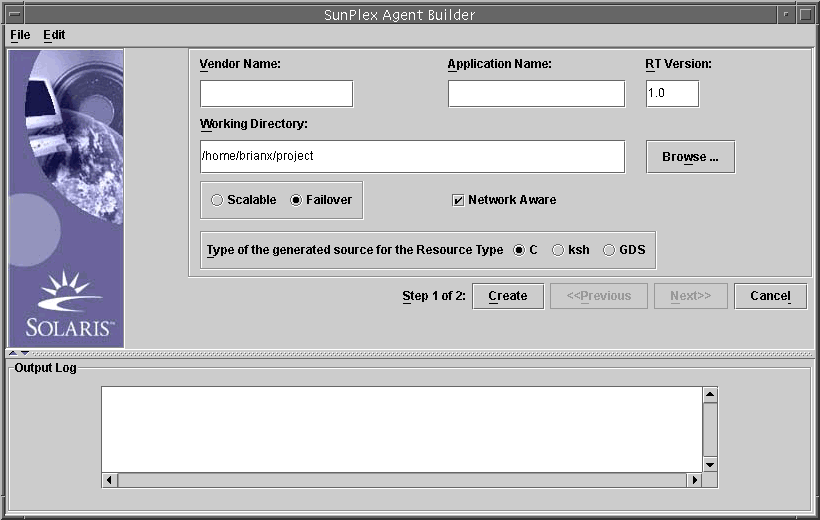
-
Geben Sie den Herstellernamen ein.
-
Geben Sie den Anwendungsnamen ein.
Hinweis –Wenn Sie das Betriebssystem Solaris 9 verwenden, darf die Kombination aus Herstellername und Anwendungsname neun Zeichen überschreiten. Wenn Sie jedoch mit einer früheren Version von Solaris OS arbeiten, darf die Kombination aus Herstellername und Anwendungsname keinesfalls länger als neun Zeichen sein. Diese Kombination wird als Name des Skriptpakets verwendet.
-
Wechseln Sie in das Arbeitsverzeichnis.
Sie können das Dropdown-Menü "Browse" verwenden, um das Verzeichnis auszuwählen, anstatt den Pfad einzugeben.
-
Wählen Sie aus, ob der Datendienst "Scalable" oder "Failover" ist.
Sie müssen "Network Aware" nicht auswählen, da die Netzwerkunterstützung bei Erstellung des GDS der Standardwert ist.
-
Wählen Sie "GDS" aus.
-
(Optional) Ändern Sie gegebenenfalls den angezeigten Standardwert der RT-Version.
Hinweis –Im Feld "RT Version" dürfen die folgenden Zeichen nicht verwendet werden: Leerzeichen, Tabulator, Schrägstrich (/), umgekehrter Schrägstrich (\), Stern ( *), Fragezeichen (?), Komma (,), Strichpunkt (;), linke eckige Klammer ([) oder rechte eckige Klammer (]).
-
Klicken Sie auf "Create".
Agent Builder erstellt die Skripts. Die Ergebnisse werden im Bereich "Output Log" angezeigt.
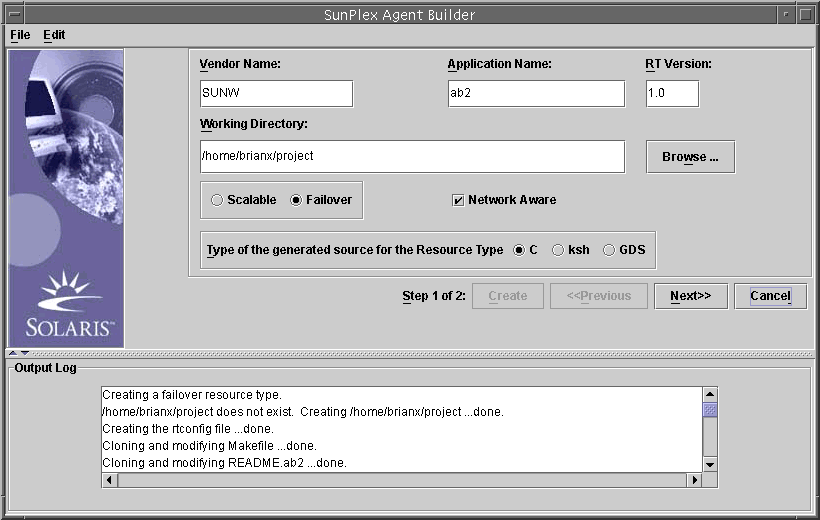
Beachten Sie, dass die Schaltfläche "Create" abgeblendet ist. Nun können Sie die Skripts konfigurieren.
-
Klicken Sie auf "Weiter".
Der Bildschirm "Configure" wird angezeigt.
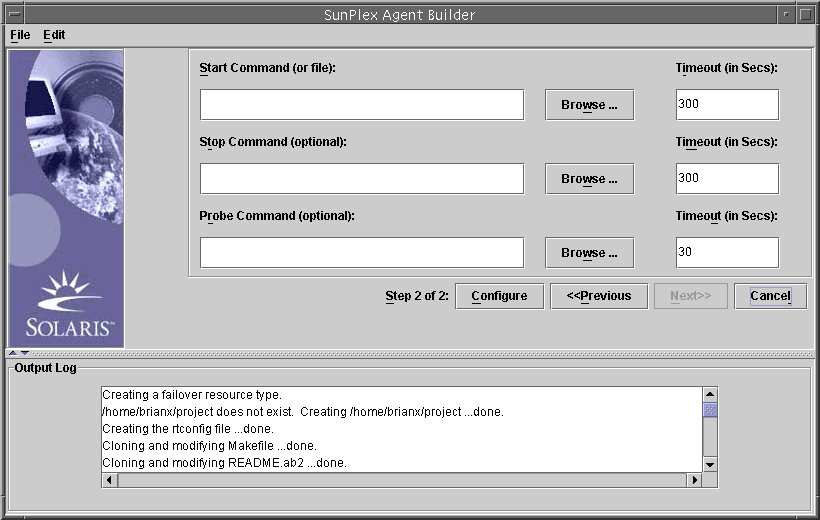
 So konfigurieren Sie die Skripts
So konfigurieren Sie die Skripts
Nach Erstellung der Skripts müssen Sie den neuen Dienst konfigurieren.
Schritte
-
Geben Sie den Ablageort des Start-Befehls ein oder klicken Sie auf "Browse", um den Startbefehl zu suchen.
Sie können auch Eigenschaftsvariablen festlegen. Die Eigenschaftsvariablen werden im Abschnitt Verwenden von Eigenschaftsvariablen beschrieben.
-
(Optional) Geben Sie den Ablageort des Stopp-Befehls ein oder klicken Sie auf "Browse", um den Stoppbefehl zu suchen.
Sie können auch Eigenschaftsvariablen festlegen. Die Eigenschaftsvariablen werden im Abschnitt Verwenden von Eigenschaftsvariablen beschrieben.
-
(Optional) Geben Sie den Ablageort des Testsignal-Befehls ein oder klicken Sie auf "Browse", um den Testsignal-Befehl zu suchen.
Sie können auch Eigenschaftsvariablen festlegen. Die Eigenschaftsvariablen werden im Abschnitt Verwenden von Eigenschaftsvariablen beschrieben.
-
(Optional) Geben Sie die Zeitüberschreitungswerte für die Start-, Stopp- und Testsignal-Befehle an.
-
Klicken Sie auf "Configure".
Agent Builder konfiguriert die Skripts.
Hinweis –Agent Builder kombiniert den Hersteller- und Anwendungsnamen, um damit den Paketnamen zu erstellen.
Ein Paket für Skripts wird erstellt und im folgenden Verzeichnis abgelegt:
Arbeitsverz/Herstellername-Anwendung/pkg
Zum Beispiel: /export/wdir/NETapp/pkg
-
Melden Sie sich an jedem Knoten des Clusters als Superuser an oder übernehmen Sie eine entsprechende Rolle.
-
Installieren Sie auf jedem Knoten im Cluster das vollständige Paket.
-
Geben Sie für Solaris 10 OS in einer Zonenumgebung als globaler Administrator in der globalen Zone folgenden Befehl ein:
# cd /export/wdir/NETapp/pkg # pkgadd -G -d . NETapp
Das von Ihnen angegebene Paket wird zur globalen Zone hinzugefügt, vorausgesetzt, der Inhalt des Pakets wirkt sich nicht auf einen Bereich der globalen Zone aus, die mit einer nicht-globalen Zone gemeinsam genutzt wird.
Die folgenden Dateien werden von pkgadd installiert:
/opt/NETapp /opt/NETapp/README.app /opt/NETapp/man /opt/NETapp/man/man1m /opt/NETapp/man/man1m/removeapp.1m /opt/NETapp/man/man1m/startapp.1m /opt/NETapp/man/man1m/stopapp.1m /opt/NETapp/man/man1m/app_config.1m /opt/NETapp/util /opt/NETapp/util/removeapp /opt/NETapp/util/startapp /opt/NETapp/util/stopapp /opt/NETapp/util/app_config
-
Für jede andere Version von Solaris OS oder Solaris 10 OS in einer Umgebung ohne Zonen geben Sie folgenden Befehl ein:
# cd /export/wdir/NETapp/pkg # pkgadd -d . NETapp
Die folgenden Dateien werden von pkgadd installiert:
/opt/NETapp /opt/NETapp/README.app /opt/NETapp/man /opt/NETapp/man/man1m /opt/NETapp/man/man1m/removeapp.1m /opt/NETapp/man/man1m/startapp.1m /opt/NETapp/man/man1m/stopapp.1m /opt/NETapp/man/man1m/app_config.1m /opt/NETapp/util /opt/NETapp/util/removeapp /opt/NETapp/util/startapp /opt/NETapp/util/stopapp /opt/NETapp/util/app_config
Hinweis –Die Online-Dokumentationsseiten und Skriptnamen entsprechen dem Anwendungsnamen, den Sie zuvor im Bildschirm "Create" eingegeben haben, wobei der Skriptname (zum Beispiel startapp) vorangestellt wird.
-
-
Konfigurieren Sie die Ressourcen auf einem Knoten des Clusters, und starten Sie die Anwendung.
# /opt/NETapp/util/startapp -h logicalhostname -p port-and-protocol-list
Die Argumente für das startapp-Skript sind je nach Ressourcentyp unterschiedlich: Failover oder Scalable.
Hinweis –Um die Befehlszeile zu ermitteln, die Sie eingeben müssen, schlagen Sie in der Online-Dokumentation nach oder führen Sie das Skript startapp ohne Argumente aus, um eine Benutzeranweisung anzuzeigen.
Zum Anzeigen der Online-Dokumentation müssen Sie den Pfad zu dieser Dokumentation angeben. Zum Anzeigen der Online-Dokumentationsseite startapp(1M) beispielsweise geben Sie Folgendes ein:
# man -M /opt/NETapp/man startapp
Zum Anzeigen einer Benutzeranweisung geben Sie Folgendes ein:
# /opt/NETapp/util/startapp The resource name of LogicalHostname or SharedAddress must be specified. For failover services: Usage: startapp -h logicalhostname -p port-and-protocol-list [-n ipmpgroup-adapter-list] For scalable services: Usage: startapp -h shared-address-name -p port-and-protocol-list [-l load-balancing-policy] [-n ipmpgroup/adapter-list] [-w load-balancing-weights]
Ausgabe von Agent Builder
Agent Builder generiert drei Skripts und eine Konfigurationsdatei basierend auf der Eingabe, die Sie beim Erstellen des Pakets machen. Die Konfigurationsdatei gibt die Namen der Ressourcengruppe und des Ressourcentyps an.
Die Skripts sind Folgende:
-
Start-Skript. Konfiguriert die Ressourcen und startet die Anwendung, die unter RGM ausgeführt wird.
-
Stopp-Skript. Stoppt die Anwendung und fährt die Ressourcen und Ressourcengruppen herunter.
-
Remove-Skript. Entfernt die vom Startskript erstellten Ressourcen und Ressourcengruppen.
Diese Skripts weisen dieselbe Oberfläche und dasselbe Verhalten auf wie die Dienstprogrammskripts, die von Agent Builder für nicht-GDS-basierte Datendienste generiert werden. Die Skripts sind in einem Solaris-Paket zusammengestellt, das Sie auf mehreren Clustern wieder verwenden können.
Sie können die Konfigurationsdatei individuell anpassen, um eigene Namen für Ressourcengruppen oder andere Argumente anzugeben, die normalerweise als Argumente für den scrgadm-Befehl angegeben werden. Wenn Sie die Skripts nicht individuell anpassen, liefert Agent Builder Standardwerte für die scrgadm-Argumente.
- © 2010, Oracle Corporation and/or its affiliates
